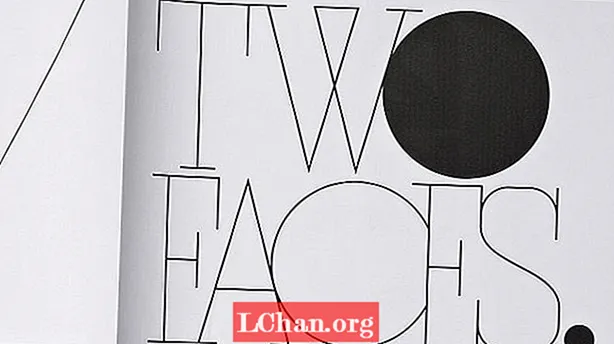Sony VAIO fartölvur eru hlaðnar VAIO Care hugbúnaðarpakkanum sem er handhægt tól sem gerir notendum kleift að forsníða vélar sínar án batadisks fljótt. Að auki gerir það notendum kleift að stilla eldveggi, vírusvarnarbúnað og annan öryggishugbúnað og taka öryggisafrit af gögnum sínum á öruggum stöðum. Þessi grein fjallar nánar um hvernig á að sníða Sony VAIO E Series með aðstoðarhnappinum (VAIO Care og VAIO Recovery Center).
Til að nýta þér aðstoðarhnappinn þegar þú forsniðið Sony VAIO fartölvuna þína skaltu fylgja aðferðinni hér að neðan.
Skref 1: Ýttu á „Power“ hnappinn og haltu honum niðri þar til slökkt er á tölvunni.
Skref 2: Ræstu fartölvuna þína og ýttu á „Aðstoð“ hnappinn á lyklaborðinu.
 Athugið: Staðsetning aðstoðarhnappsins er breytileg frá einni Sony VAIO fartölvu til annarrar. Ef þú ert ekki viss um staðsetningu þess á lyklaborðinu skaltu skoða leiðbeiningarhandbókina.
Athugið: Staðsetning aðstoðarhnappsins er breytileg frá einni Sony VAIO fartölvu til annarrar. Ef þú ert ekki viss um staðsetningu þess á lyklaborðinu skaltu skoða leiðbeiningarhandbókina.
Skref 3: VAIO Care Rescue Mode verður hleypt af stokkunum.

Skref 4: Veldu „Endurheimta eða viðhalda kerfinu“ með því að ýta á F10 takkann.
Skref 5: Haltu áfram með því að smella á valið lyklaborðsskipulag með því að velja „Veldu skjáborð fyrir lyklaborðið“.

Skref 6: Veldu „Úrræðaleit“ undir „Veldu valkost“.

Skref 7: Veldu valkostinn „Endurheimt og viðhald“.

Skref 8: Veldu Windows 8 undir Recovery Tool.
Skref 9: Veldu „Start Recovery Wizard“. Það er fyrsti kosturinn í viðmóti björgunarhamsins.

Skref 10: Veldu játandi með því að smella á „Já, ég vil bjarga gögnum mínum“.

Skref 11: Tengdu ytri harðan disk og veldu „Easy rescue“ undir Rescue gerð til að taka sjálfkrafa öryggisafrit af gögnum þínum eða „Custom Rescue“ til að velja handvirkt hvaða gögn á að taka afrit.
Skref 12: Veldu drifið sem þú varst að tengja og smelltu á „Næsta“.

Skref 13: Smelltu á „Start Rescue“.
Skref 14: Smelltu á „Næsta“ undir „Björgun hefur lokið með góðum árangri“ tengi.
Skref 15: Staðfestu með því að velja „Já ég er viss“ í glugganum sem spyr hvort þú sért viss um að hefja bata. Haltu áfram með því að smella á „Start Recovery“ hnappinn.
 Athugið: Tölvan mun endurræsa sérstaklega.
Athugið: Tölvan mun endurræsa sérstaklega.
Skref 16: Ljúktu með því að smella á „Endurræsa“ hnappinn og fylgdu leiðbeiningunum til að ljúka bata.

Þökk sé VAIO Care og VAIO Recovery Center geta notendur auðveldlega forsniðið Sony VAIO fartölvur. En ef ein af ástæðunum fyrir því að forsníða það er vegna þess að þú gleymdir lykilorðinu fyrir fartölvu geturðu auðveldlega endurheimt lykilorðið þitt með PassFab 4WinKey.